În acest tutorial îți voi arăta cum poți să repareți cu ușurință problemele de aspect în PowerPoint. De multe ori se întâmplă să muți conținutul unei diapozitive, cum ar fi numerele de pagină sau antetele și subsolurile, din greșeală. Acest lucru nu arată doar neprofesional, ci poate deranja întreaga prezentare. Îți voi explica pas cu pas cum să revii la control în astfel de situații de haos.
Concluzii cheie
- Aspectele în PowerPoint sunt definite prin masterul diapozitivelor și sunt valabile pentru toate diapozitivele.
- Adaptările individuale pe o diapozitivă pot deruta pozițiile aspectelor.
- Există o metodă simplă pentru a reseta și ajusta rapid antetele și subsolurile precum și numerele de pagină.
Pașii după pași
Întâi vom examina elementele de bază despre cum să configurezi un aspect în masterul diapozitivelor. Este important să examinezi aspectul în toate diapozitivele pentru a te asigura că conținutul este plasat corect.
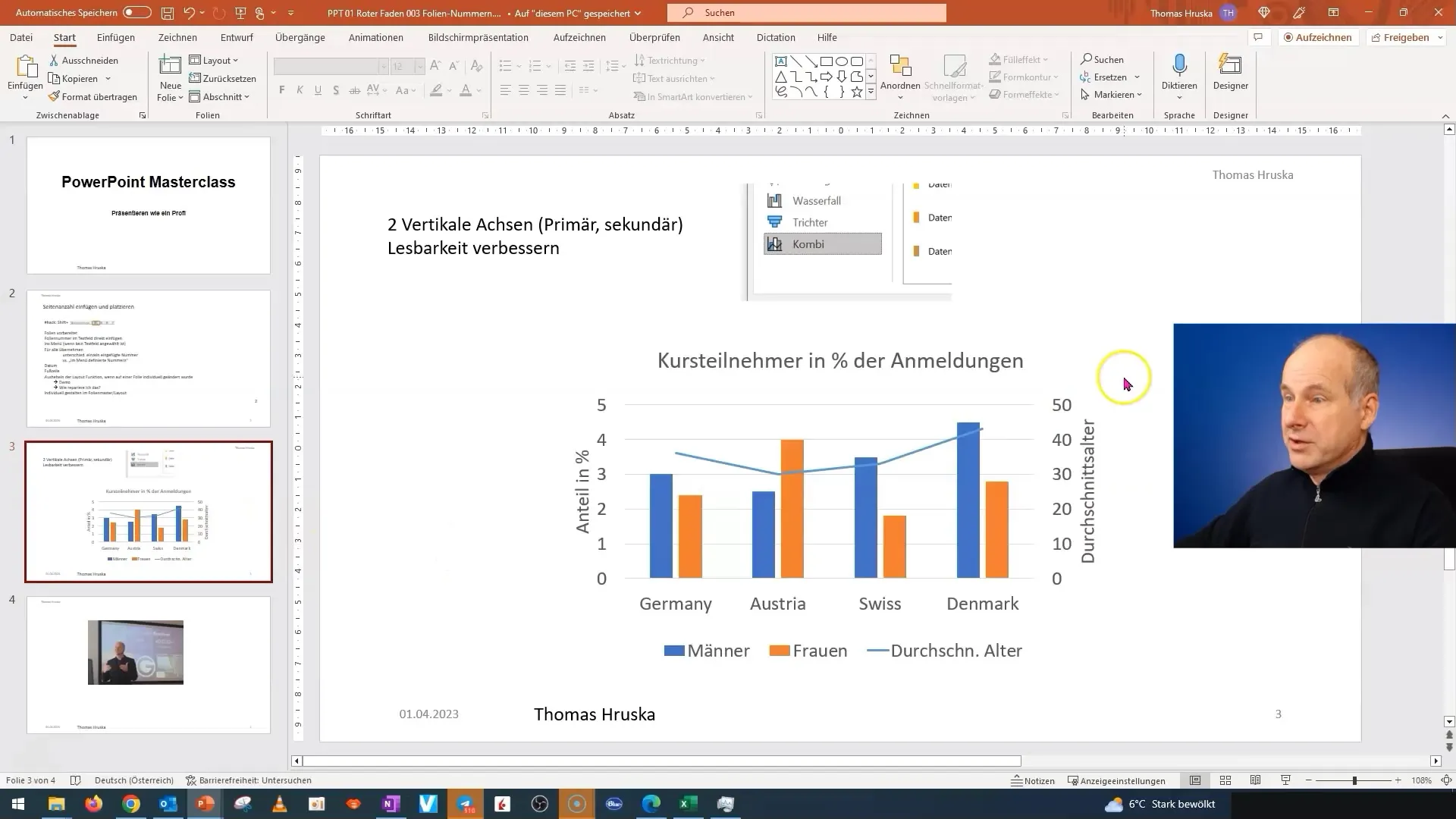
Când lucrezi în masterul diapozitivelor, poți defini atât spațiul cât și modul de afișare al antetelor și subsolurilor. Cu toate acestea, dacă editezi individual o pagină și muți conținutul, aspectele definite pot fi afectate.
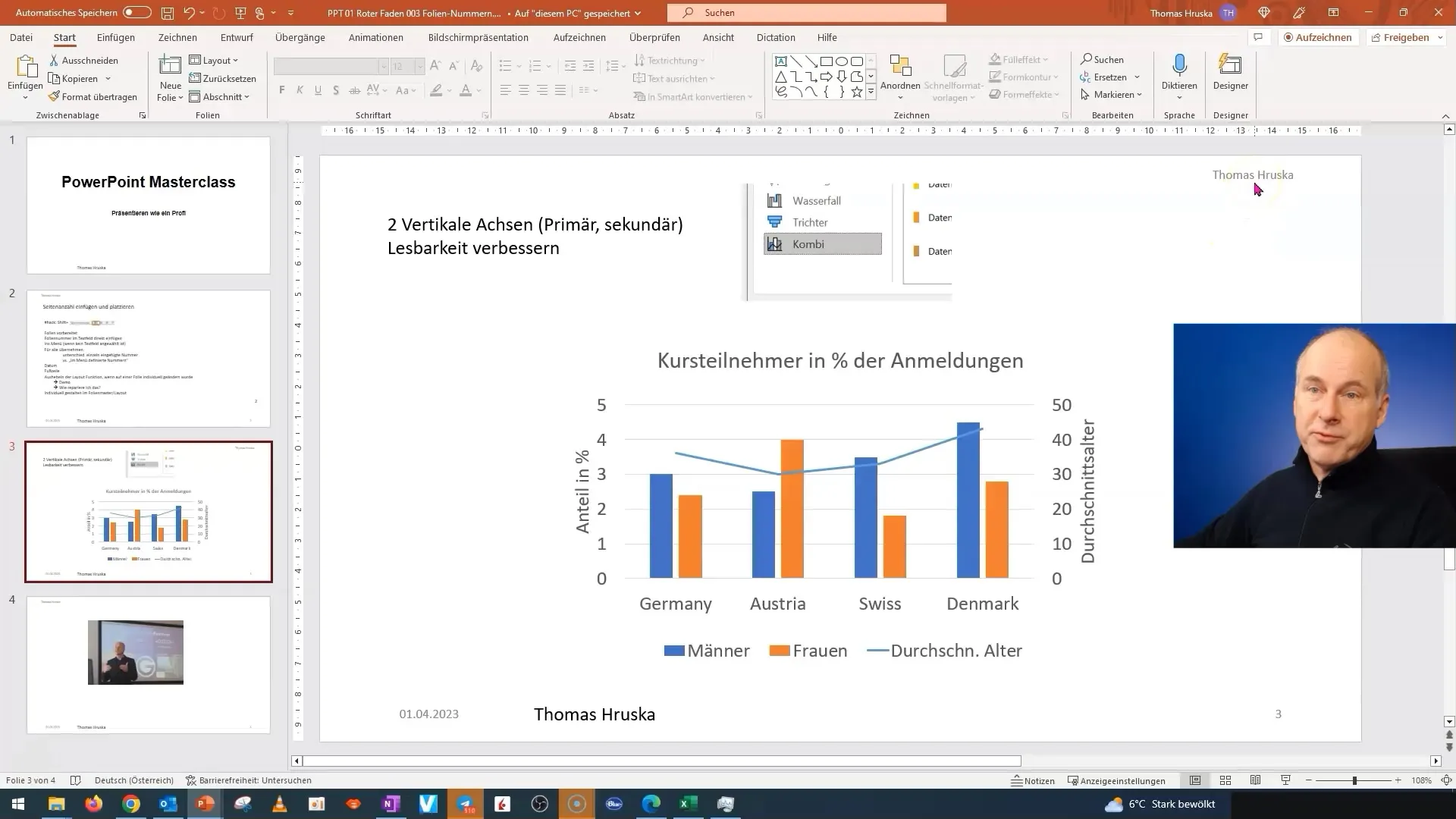
O problemă frecventă este că numerele de pagină sau câmpurile de text plasate în masterul diapozitivelor nu se află în poziția prevăzută pe anumite diapozitive. Acest lucru nu doar creează haos, ci poate afecta negativ întreaga ta prezentare.
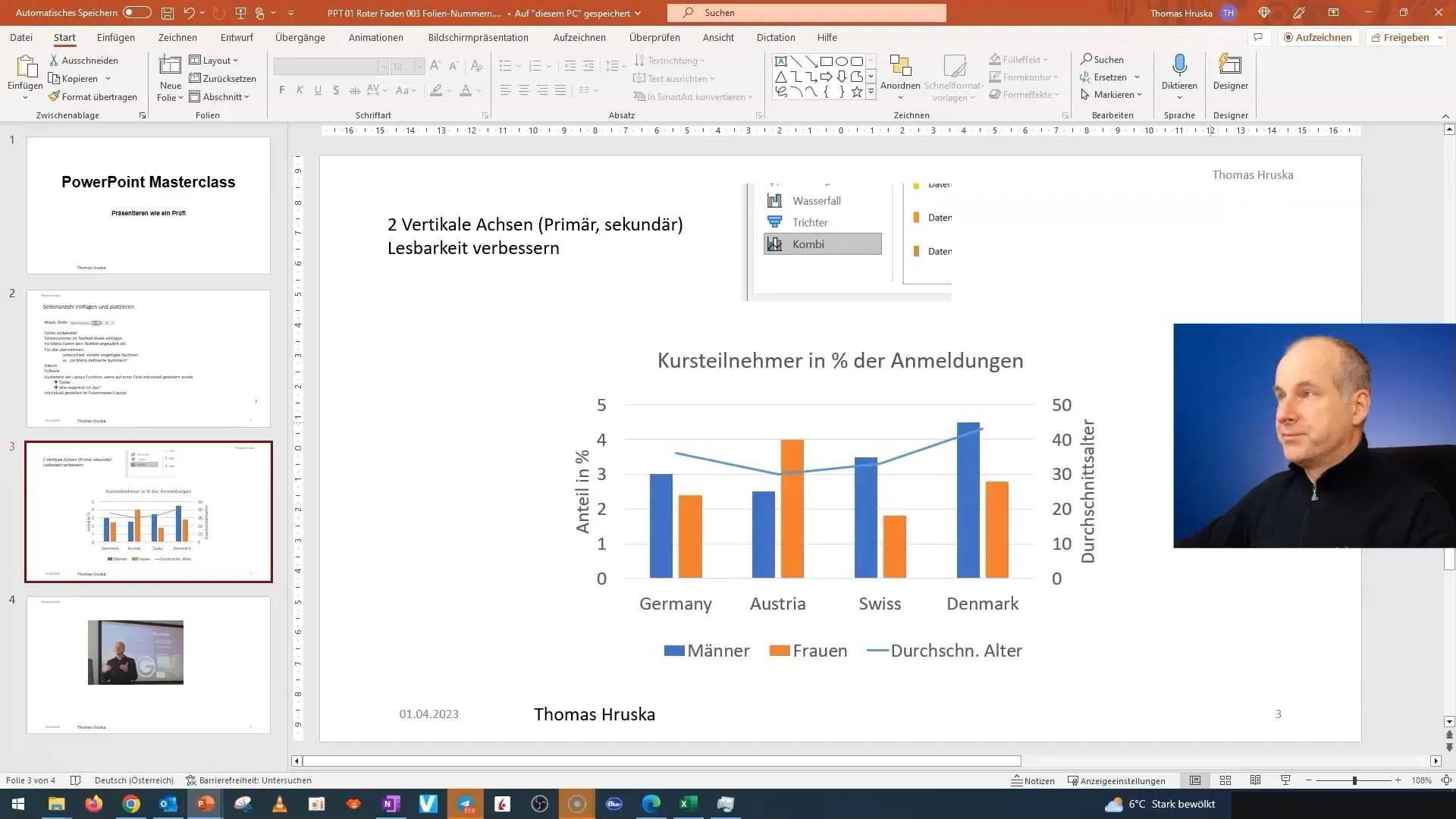
Pentru a rezolva această problemă, te întorci la setările antetelor și subsolurilor. Acestea le găsești în meniul prezentării. De acolo, dai clic pe opțiunea de a controla vizibilitatea elementelor.
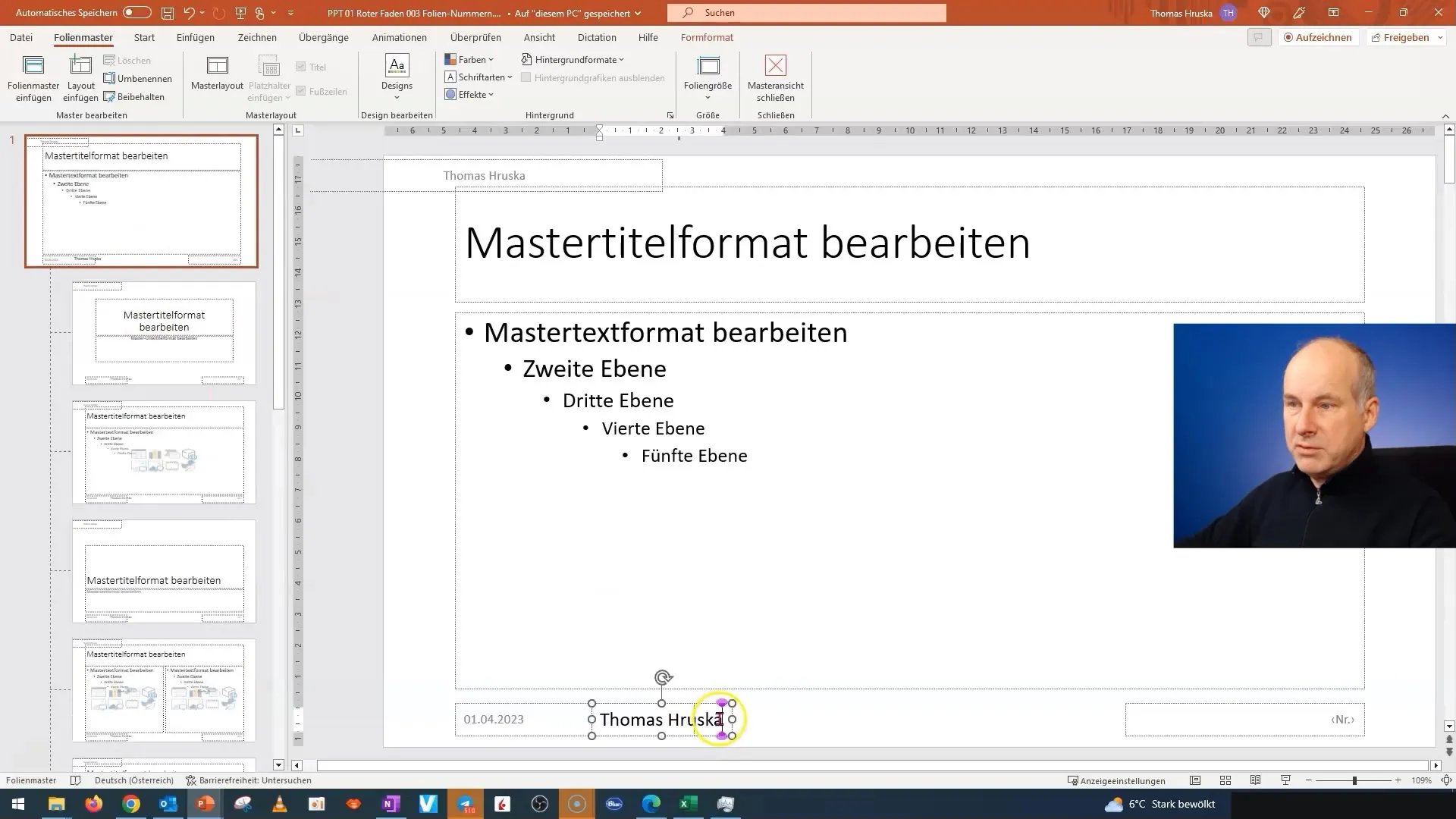
După ce ajustezi vizibilitatea elementelor, apasă pe „Aplică pentru toate”. Astfel, modificările vor fi aplicate tuturor diapozitivelor din prezentare. Acum ar trebui să vezi numerele de pagină precum și antetele și subsolurile plasate corect.
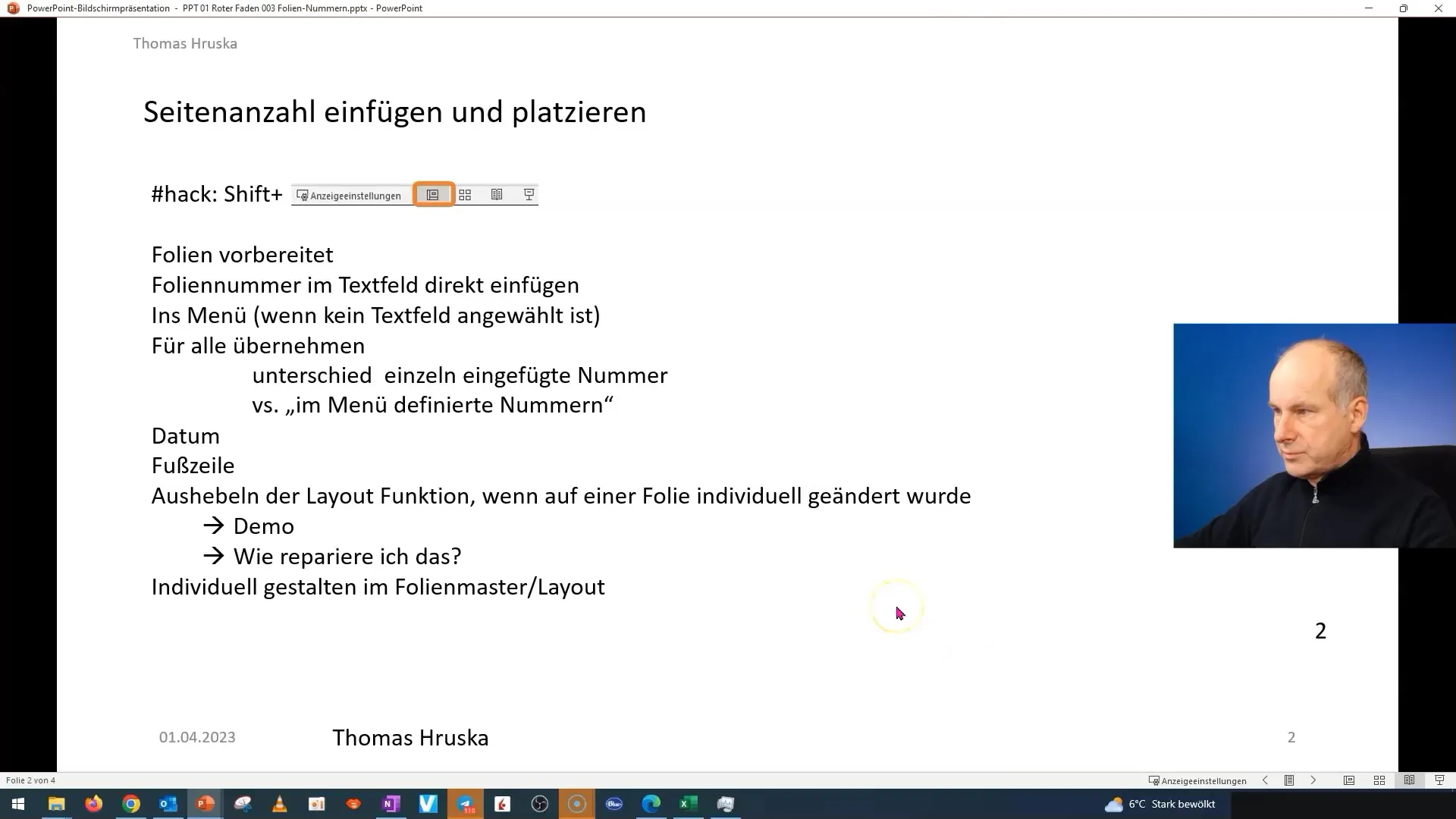
Aceasta este o metodă eficientă de a rezolva rapid și fără complicații problemele de aspect, astfel încât prezentarea ta să arate din nou profesional.
În plus, te poți confrunta cu aspecte speciale care plutesc sau care nu mai sunt vizibile în mod corespunzător. În cazul în care nu îți place un aspect sau nu mai ai nevoie de el, există și o soluție pentru aceasta.
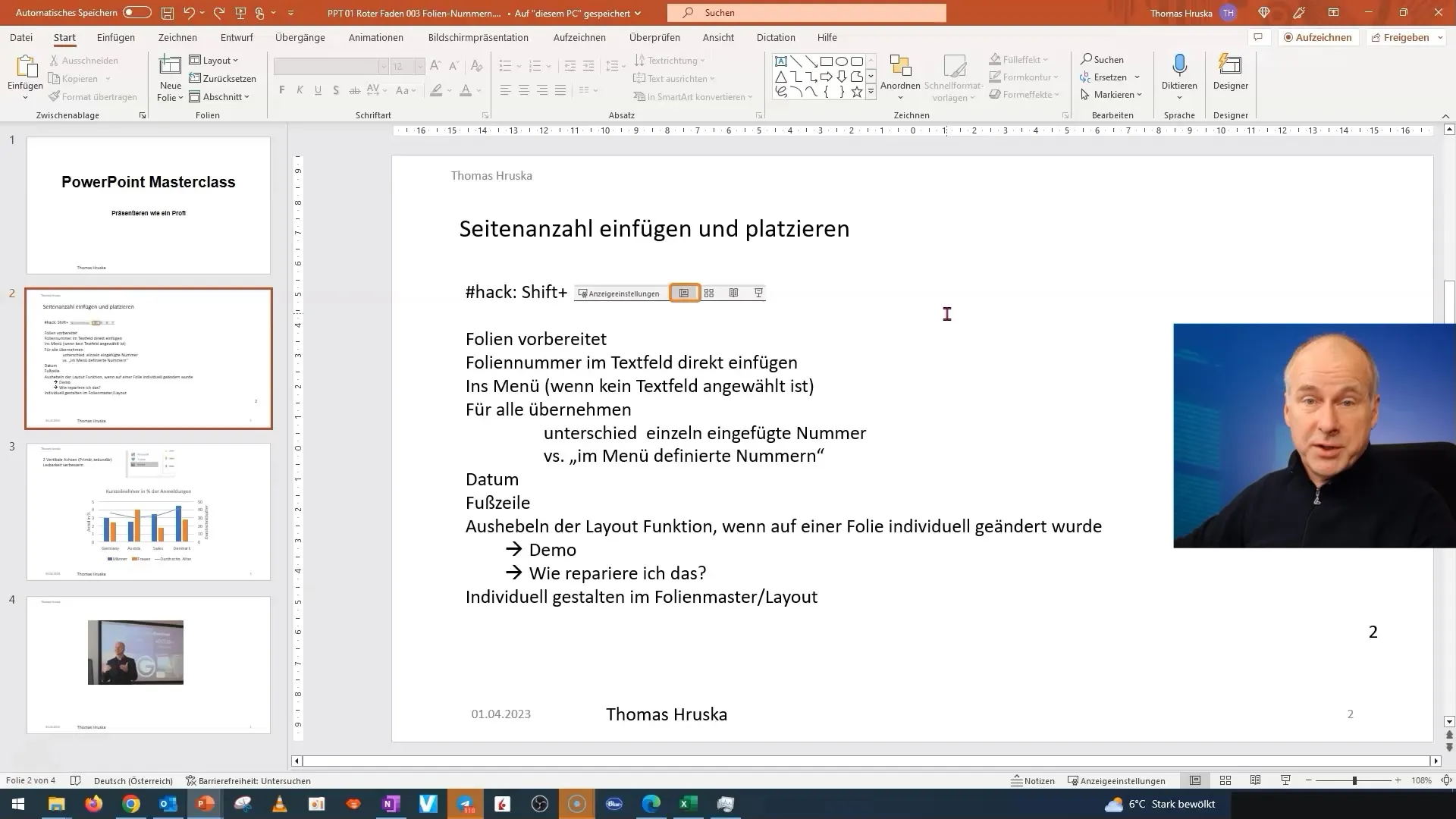
Într-un astfel de caz îți recomand să verifici aspectele în ordinea diapozitivelor. Acolo poți selecta ce ai nevoie și ce nu. Într-un alt videoclip îți voi arăta cum să ajustezi aceste aspecte în mod intenționat pentru a le potrivi nevoilor tale.
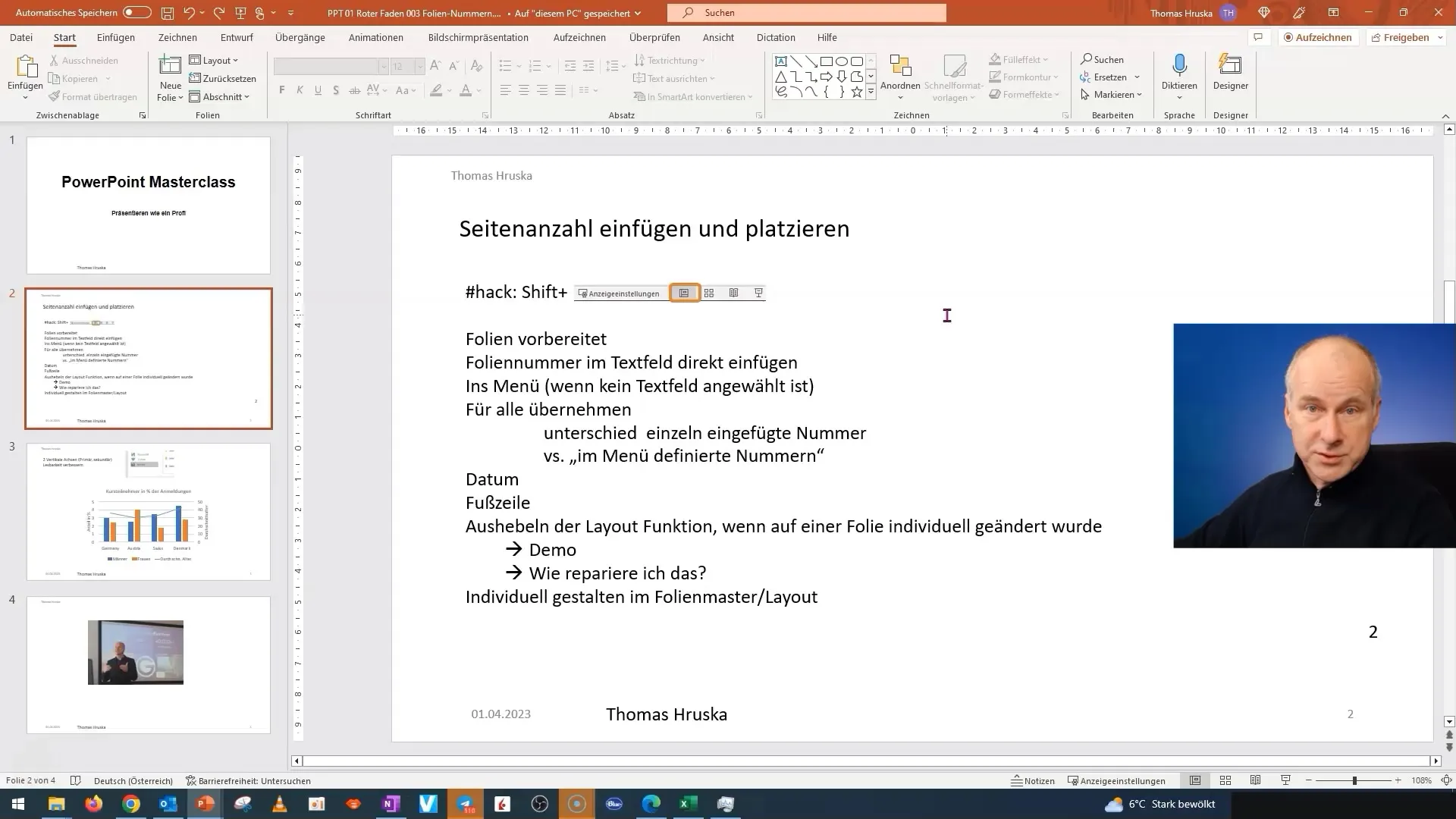
Rezumat
În acest tutorial ai învățat cum să identifici și să resetezi elemente de aspect mutate în PowerPoint. Acum poți gestiona și ajusta eficient antetele și subsolurile precum și numerele de pagină în prezentările tale, pentru a te asigura de o prezentare curată și profesională.
Întrebări frecvente
Cum repar numerele de pagină mutate în PowerPoint?Mergi la setările antetelor și subsolurilor, dezactivează toate opțiunile și apoi re-activează-le pentru a resete pozițiile.
Ce fac dacă un element de aspect în prezentarea mea deranjează?Verifică vizualizarea diapozitivelor și elimină elementul de aspect deranjant sau ajustează-l conform nevoilor tale.
Pot să ajustez aspectele pentru diapozitive individuale?Da, poți să ajustezi aspectele individual pentru diapozitive, dar ai grijă să nu afectezi aspectul general.


